Formatos de entradas en Divi y cómo usarlos en tu Blog

En este post te explicaremos a detalles los tipos de formatos de entradas en Divi y como usarlos en tu blog. Divi viene con soporte de formato de entradas para vídeo, audio, enlaces y citas, veremos los detalles de cada una de ellas en este post.
Además te diremos en el vídeo porque el formato de entrada de vídeo es el único que necesitarás, no te lo pierdas.
Índice
Divi admite todos los formatos de entradas, conócelos.
Cuando escribes una publicación de Divi para incluirla en uno de nuestros módulos de blog, puedes crear uno de los 6 formatos de entradas diferentes. Artículo, Video, Audio, Cita, Galería y Enlace. Cada uno de estos formatos estructura tu publicación de manera diferente, poniendo más énfasis en el tipo de contenido que representa el formato.
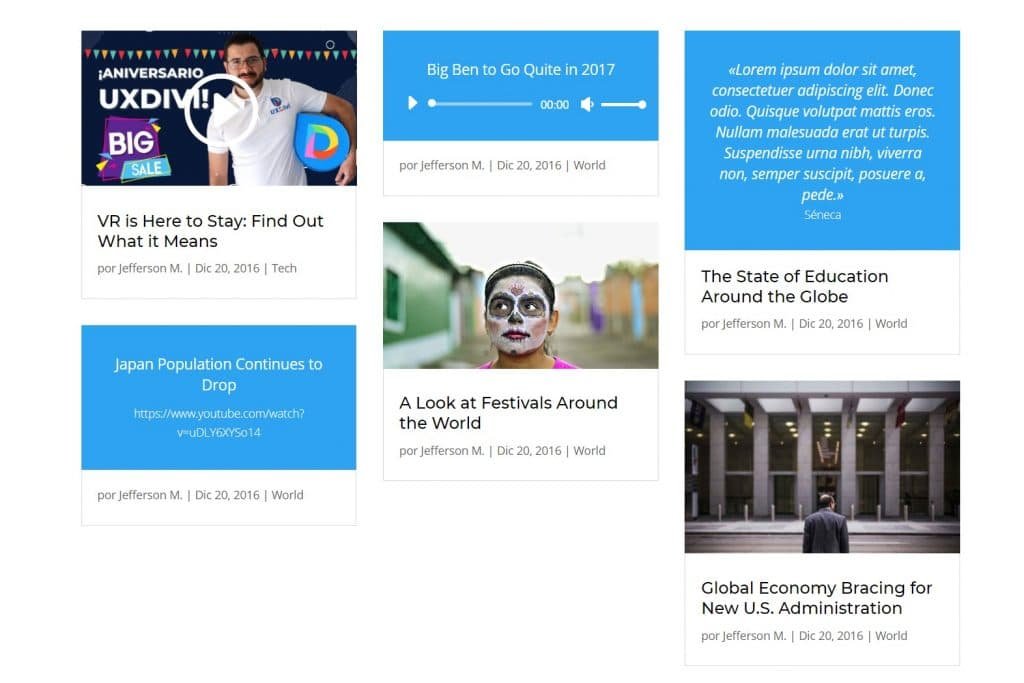
Cuando escribas una entrada en tu blog con Divi, verás un cuadro a la derecha de tu editor de bloques de gutenberg llamado: “Formato”. Dentro de este cuadro se encuentran las 6 opciones de formato. La elección de “Estándar” dará como resultado una entrada de blog con un formato normal, que de hecho es la que viene por defecto, mientras que las demás opciones tienen un diseño único asociado con el tipo de formato.
Uso del formato de entrada de video
Al seleccionar el formato de entrada de video, se colocará un video en la parte superior de tu publicación en WordPress. También reemplazará la imagen destacada en las páginas donde tengas hecho tu blog con un video incrustado. Después de haber seleccionado el formato de entrada de Divi “Video” dentro del cuadro de opciones de formato, lo siguiente que debes hacer es agregar un video a tu publicación.
El tema utilizará automáticamente el primer video de tu publicación como su formato de video. Para agregar un video a tu publicación, simplemente ingresas la URL de youtube, o vimeo dentro del bloque correspondiente para cada uno de ellos, para así cargar e incrustar tu propio archivo de video.

Uso del formato de entrada de audio
Al seleccionar el formato de entrada de audio, se mostrará un reproductor de audio en tu publicación. También reemplazará la imagen en miniatura estándar en las páginas de índice con tu reproductor de audio. El reproductor de audio reproducirá el primer archivo de audio que insertes en tu publicación.
Para agregar un archivo de audio a tu publicación, usa el bloque de gutenberg de audio para cargar dicho archivo a tu post. No es necesario incrustar el archivo de audio. Una vez que cargues un archivo, el tema lo usará automáticamente para la entrada que estás editando actualmente. Es importante acotar que el archivo de audio debe cargarse mientras se edita la entrada.
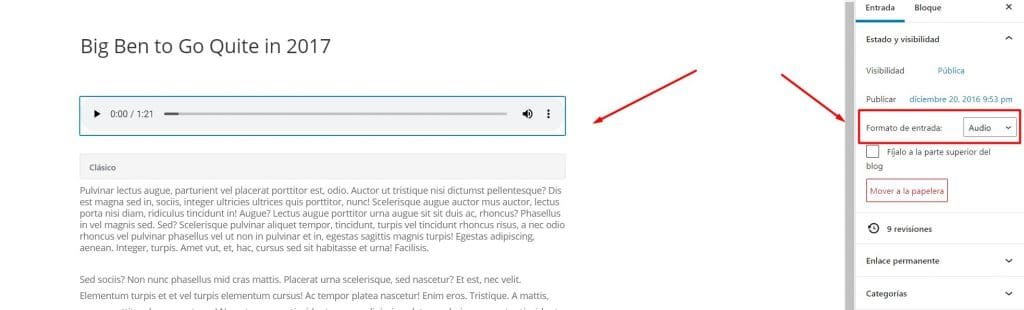
Uso del formato de entrada de “Cita”
El formato de entrada de “Cita” mostrará una cita estilizada en la parte superior de la publicación. La cita también reemplazará la imagen estándar en miniatura en todos los post de tu página de blog. Una vez seleccionado, el formato de entrada de audio utilizará la primera cita en bloque en tu publicación como contenido de la cita.
Las citas en bloque se pueden agregar fácilmente desde el editor de bloques de Gutenberg. Simplemente elige el bloque en cuestión y escribe tu texto, WordPress interpretará inmediatamente que es una cita.
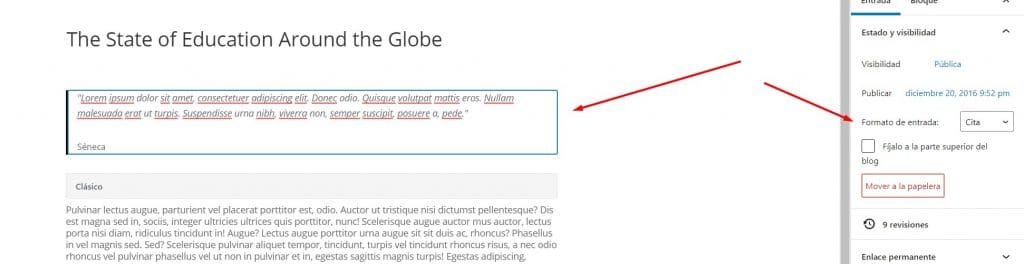
Uso del formato de publicación de la galería
El formato de entrada de la galería te mostrará una galería de imágenes en la parte superior de tu publicación. También reemplazará la imagen en miniatura estándar en todos los post de tu blog con un slider de las imágenes que hayas escogido para las citas. Una vez seleccionado, el formato de entradas de la Galería utilizará la primera galería que se agregó a tu publicación.
Las galerías se pueden agregar en tu entrada utilizando el editor de medios de WordPress. Simplemente haz clic en el botón “Agregar medios” en un bloque “Clasico” (no acepta otra manera de hacerlo) para crear una galería y agregarla a tu publicación.
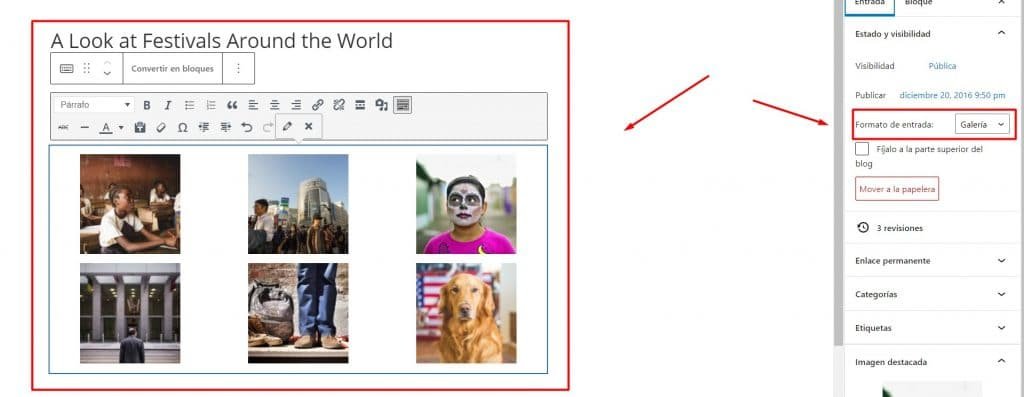
Uso del formato de publicación de enlace (obsoleto)
El formato de entrada de enlace creará un enlace estilizado y lo agregará a la parte superior de tu publicación. Esto es ideal para compartir pequeños fragmentos de información con tus lectores. Una vez seleccionado, el formato de entrada del enlace utilizará el primer enlace de tu publicación como la URL del enlace principal.
El enlace se colocará en la parte superior de tu publicación y también reemplazará la imagen en miniatura estándar en todas las páginas de índice. Para agregar un enlace a tu publicación, puedes usar el botón “enlace” en el editor de publicaciones de WordPress.

Si te ha gustado este contenido no olvides compartirlo con tus amigos y conocidos, además recuerda que puedes compartirnos el enlace de tu creación en los comentarios de este contenido, así todos veamos los resultados maravillosos que conseguiste con este post.












Comentarios